I comandi amministrativi più utilizzati
Per ricevere aiuto in linea sul funzionamento della mailing list invia una email a:
nomemailinglist-help@nomedominio.estensione
Se il mittente della email di richiesta aiuto è un moderatore, vengono inviate informazioni su come amministrare la lista, mentre per tutti gli altri utenti arrivano informazioni su come utilizzare la lista (iscrizione, cancellazione, ecc...).
Per ottenere la lista degli utenti iscritti alla tua mailing list invia una email a:
nomemailinglist-list@nomedominio.estensione
Se il mittente è un moderatore viene inviata un'email contenente la lista di tutti gli iscritti.
Il trailer è un testo che puoi editare, che viene aggiunto alla fine di ogni messaggio che il moderatore invia alla lista. Questo testo è visibile solo se i messaggi inviati alla lista sono in formato testuale, non viene visualizzato invece nelle mail inviate in formato html. Generalmente contiene le informazioni utili agli iscritti per richiedere la cancellazione dalla lista, e un indirizzo email cui inviare eventuali richieste di aiuto.
Controlla di aver abilitato l’opzione Abilita la modifica di file testuali nella sezione Permessi moderatori indicata in precedenza. Ti verranno automaticamente inviate le istruzioni su come modificare il file.
Per editare il trailer invia una email a:
nomemailinglist-edit.trailer@nomedominio.estensione
Se sei l'amministratore/moderatore della lista pui inviare un'email a:
nomemailinglist-log@nomedominio.estensione
Riceverai un messaggio con l'elenco delle iscrizioni e disiscrizioni degli utenti dalla mailing list.
Il Bottom è un testo editabile che viene aggiunto alla fine di ogni
messaggio di notifica. Viene usato, per
esempio, nei messaggi che la lista invia automaticamente a seguito di una sottoscrizione. Contiene le istruzioni sulle funzioni che la mailing list mette a disposizione degli iscritti per la cancellazione o per le richieste di aiuto. In sostanza si tratta della firma che è presente in tutte le risposte ai messaggi inviati a: nomelista-comando@nomedominio.estensione.
Per editare il bottom invia un'email a:
nomemailinglist-edit.bottom@nomedominio.estensione
Per iscriversi a una mailing list di un dominio Aruba occorre inviare una email a:
nomemailinglist-subscribe@nomedominio.estensione
Viene recapitata un'email al mittente chiedendo di confermare la sottoscrizione. Questo meccanismo evita che vengano iscritte persone a loro insaputa. Per procedere alla conferma è possibile rispondere semplicemente all'email ricevuta. L'utente riceve un'email di notifica della corretta iscrizione alla lista.
Se
durante la configurazione della mailing list non hai selezionato l'opzione Invia un'email di conferma iscrizione alla mailing list,
l’utente non riceve alcuna richiesta di conferma dell'iscrizione. Lascia sempre selezionata la conferma iscrizione, è una buona norma per evitare spam e spiacevoli sorprese.
Il moderatore può iscrivere un determinato utente, ad esempio mariorossi@aruba.it, mandando una email a:
nomelista-subscribe-mariorossi=aruba.it@nomedominio.estensione
-
Invio messaggi mailing list
Nella sezione
Permessi delle
Impostazioni della mailing list è possibile scegliere chi autorizzare all'invio:
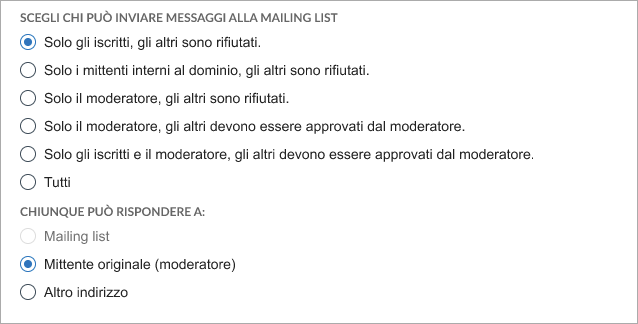
Gli autorizzati possono
inviare un messaggio alla mailing list, quindi a tutti gli iscritti, inviando semplicemente una email a:
nomemailinglist@nomedominio.estensione
-
Cancellazione dalla maling List
Gli utenti che vogliono cancellarsi da una mailing list possono inviare una email a:
nomemailinglist-unsubscribe@nomedominio.estensione
Viene recapitata loro una email con richiesta di conferma della propria cancellazione dalla lista. Questo meccanismo evita che vengano cancellate persone da altri a loro insaputa. Per procedere alla conferma occorre rispondere all'email ricevuta. L'utente riceve una email di notifica della corretta cancellazione dalla lista.
Se è il moderatore a voler/dover cancellare un utente, per esempio mariorossi@aruba.it, può inviare una email a:
nomelista-unsubscribe-mariorossi=aruba.it@nomedominio.estensione
-
Consultare l'archivio della maling list
Per utilizzare tale funzione devi prima aver abilitato in fase di configurazione della mailing list nella sezione
Archivio messaggi la voce
Abilita l'archivio dei messaggi della lista.
In caso contrario puoi attivare l'opzione dal menu
Impostazioni della mailing list.
Per ricevere l'indice dei messaggi nell'archivio invia una email a:
nomemailinglist-index.inizio_fine@nomedominio.estensione
Per ottenere, per esempio, l’indice dei messaggi dal primo al numero 125 per la lista
lista@prova.it invia una email a:
lista-index.1_125@prova.it.
Per ottenere invece l'intero messaggio/gli interi messaggi invia una mail a:
nomemailinglist-get.inizio@nomedominio.estensione
Il numero massimo di messaggi dell'archivio che si può inviare in una sola volta è 100.
In fase di configurazione della mailing list, o durante una successiva modifica, è possibile scegliere se l’accesso all’archivio deve essere aperto a tutti, limitato agli iscritti o limitato ai moderatori
Per ottenere una lista dei testi editabili dei messaggi che vengono inviati agli utenti il moderatore può inviare una email a:
nomemailinglist-edit@nomedominio.estensione
Il comando funziona solo se hai abilitato l’opzione
Abilita la modifica di file testuali nella sezione
Permessi moderatori indicata in precedenza.
Puoi editare da remoto, tramite un invio di email, i testi indicati nell'elenco ricevuto con il precedente comando.
I comandi hanno un formato tipo
nomemailinglist-edit.nomeopzione@nomedominio.estensione
Di seguito alcuni esempi pratici di comandi e il relativo testo di default (i testi si riferiscono come esempio alla mailing list
testami@aziendatech.it):
- Informazioni
Informazioni per la gestione della sottoscrizione mailing List in forma digest:
testami-edit.digest@aziendatech.it
Testo da editare:
To subscribe to the digest, e-mail:
<listname-digest-subscribe@domainname>
To unsubscribe from the digest, e-mail:
<listname-digest-unsubscribe@domainname>
To post to the list, e-mail:
<listname@domainname>
- FAQ
Le FAQ specifiche per la lista:
testami-edit.faq@aziendatech.it
Testo da editare:
%%% START OF TEXT FILE FAQ - Frequently asked questions per la lista <#l#>@masterbass.com .
Non ancora disponibili.
%%% END OF TEXT FILE.
- Notifica
Notifica in caso di messaggio inesistente in archivio:
testami-edit.get_bad@aziendatech.it
Testo da editare:
%%% START OF TEXT FILE Spiacente, questo messaggio non è nell'archivio.
%%% END OF TEXT FILE
La mailing list può essere utilizzata da chiunque abbia un
servizio Email collegato a un dominio Aruba.
Non puoi utilizzarla con servizi di posta di altri gestori.